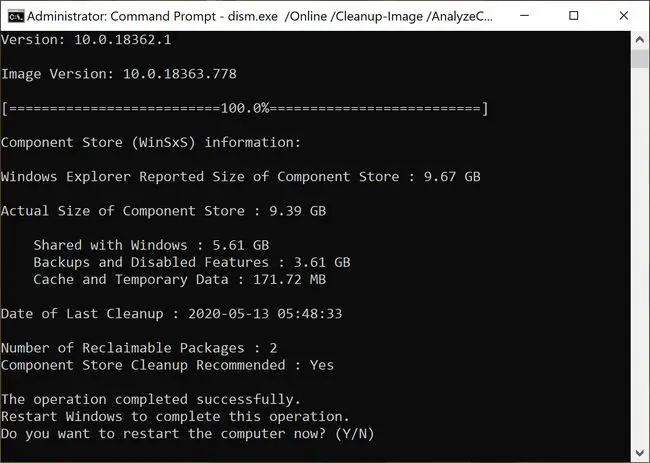微软已经发布了一个补充更新为2021年2月将Adobe Flash Player完全删除。的Windows 10更新KB4577586有一个议程,并没有其他。
这个版本有同样的10 KB数量在所有版本的Windows已经发布了。
得到这个更新所提供的全部细节以及如何在本文下载它。
表的内容
有什么新KB4577586
Adobe Flash Player已达到其使用寿命(EOL) 12月30日。从那时起,所有主要浏览器更新他们的产品来消除支持Adobe Flash播放器,包括火狐85和铬88。在你的电脑上安装这个更新将消灭Adobe Flash Player永远从你的电脑。
已经说过,这只会被删除,如果是安装操作系统本身。微软表示,如果有安装Adobe Flash Player使用另一个来源,此更新不删除它。
这只更新删除的Adobe Flash Player版本的Windows安装。如果你手动安装Adobe Flash Player从另一个来源,它不会被删除。
微软
目前没有已知的问题与这个版本很可能会没有,因为它并没有带来任何其他安全或非安全性Windows平台的更新。
下载Windows更新KB4577586
安装KB4577586使用Windows更新
然而,微软声称,这个版本是一个“可选更新。“然而,这是使用常规安装Windows更新方法。
安装这个更新使用Windows更新,请去开始菜单- >设置- >更新与安全- > Windows更新。在右边的窗格中,单击检查更新按钮。然后,您将能够看到自动更新,应该安装它。
如果你还没有收到这个更新,它可能是尚未公开发布在你的地区。如果你急于安装它,你可以使用下面提供的离线安装链接。
为KB4577586下载离线安装
这些更新还可以安装在任何计算机的相关版本的Windows,而无需网络连接。下载离线安装下面的按你的Windows 10版本和平台需求:
对于Windows 10版本20 h2
下载Windows KB4577586 10版本20 h2 64位[160 KB]
下载KB4577586 20 h2 32位Windows 10版本[157 KB]
对于Windows版本2004
下载KB4577586 Windows 2004 64位版本[160 KB]
下载KB4577586 Windows 2004 32位版本[157 KB]
对于Windows版本1909
下载KB4577586 Windows 1909 64位版本[159 KB]
下载KB4577586 Windows 1909 32位版本[160 KB]
对于Windows版本1903
下载KB4577586 Windows 1903 64位版本[159 KB]
下载KB4577586 Windows 1903 32位版本[160 KB]
对于Windows版本1809
下载KB4577586 Windows 1809 64位版本[160 KB]
下载KB4577586 Windows 1809 32位版本[160 KB]
对于Windows版本1803
下载KB4577586 Windows 1803 64位版本[161 KB]
下载KB4577586 Windows 1803 32位版本[157 KB]
对于Windows版本1709
下载KB4577586 Windows 1709 64位版本[160 KB]
下载KB4577586 Windows 1709 32位版本[160 KB]
对于Windows版本1703
下载KB4577586 Windows 1703 64位版本[158 KB]
下载KB4577586 Windows 1703 32位版本[158 KB]
对于Windows版本1607
下载KB4577586 Windows 1607 64位版本[160 KB]
下载KB4577586 Windows 1607 32位版本[160 KB]
对于Windows版本1507
下载KB4577586 Windows 1507 64位版本[160 KB]
下载KB4577586 Windows 1507 32位版本[156 KB]
要安装更新,只需运行下载的密歇根州立大学文件和Windows将自动安装的累积更新。它不应该只要所有的更新是非常小的相比其他定期更新微软。
你可以查看你当前的Windows构建通过启动运行,然后输入winver。
下载其他更新相关的任何上述情况,请检查微软目录。
卸载累积更新
你可以卸载这个更新使用在本文提供的指导。然而,让我们提醒你卸载这个更新将不会恢复Adobe Flash Player。如果你想在你的电脑恢复Flash Player,微软建议执行以下:
- 恢复您的设备使用一个较早的时间系统恢复点。这只会工作,如果您已经创建了一个恢复之前安装此更新。
- 整个操作系统,然后重新安装不安装此更新。
只有这两种方法的工作,如果你想继续使用Flash播放器。
如果你面临其他问题更新,这是一个快速指南如何卸载更新在您的计算机上。
卸载更新使用Windows更新历史的工具
- 导航到以下几点:
开始菜单- >设置- >更新与安全- > Windows更新。 - 从右边的窗格中,点击视图更新的历史。
- 现在点击卸载更新。
- 选择为Microsoft Windows更新有关更新的名字和按下卸载按钮。
卸载更新使用命令行
您还可以删除更新输入一些命令的命令提示符。这里是:
- 打开命令提示符(- >运行cmd)
- 运行以下命令:
wmic压简短列表/格式:表 - 这将显示所有安装在计算机上的更新。确保相关的更新列表。
- 运行以下命令卸载更新
wusa /卸载/ kb: UpdateName
取代UpdateName从更新数量。例如,如果你想卸载的更新是KB4577586,你会输入以下命令:wusa /卸载/ kb: 4577586
重启你的电脑一旦更新删除。
请注意,即使你能够卸载此更新,你将无法得到Flash Player。应该是一去不复返了。
清理后安装Windows更新
如果你想节省空间安装Windows更新之后,您可以运行下面的命令:
dism。exe /网络/ Cleanup-Image / AnalyzeComponentStore
dism。exe /网络/ Cleanup-Image / StartComponentCleanup